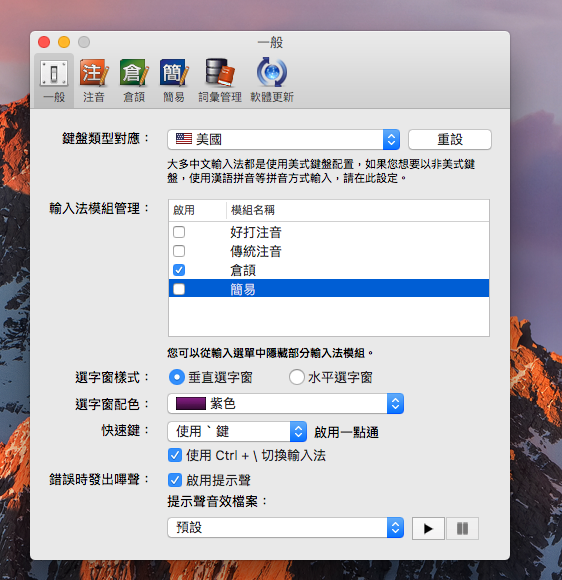每次更升級 Mac OS 筆者最關注的就是 Yahoo! 輸入法是否可以在新的系統中正常使用。自從 Yahoo! 停止輸入法的維護後(最後一個版本是 Leopard),每次升OSX 也有點怕會出問題,今次 macOS Sierra 也有點小問題出現,還好大家只要按以下方法進行安裝即可順利完成。
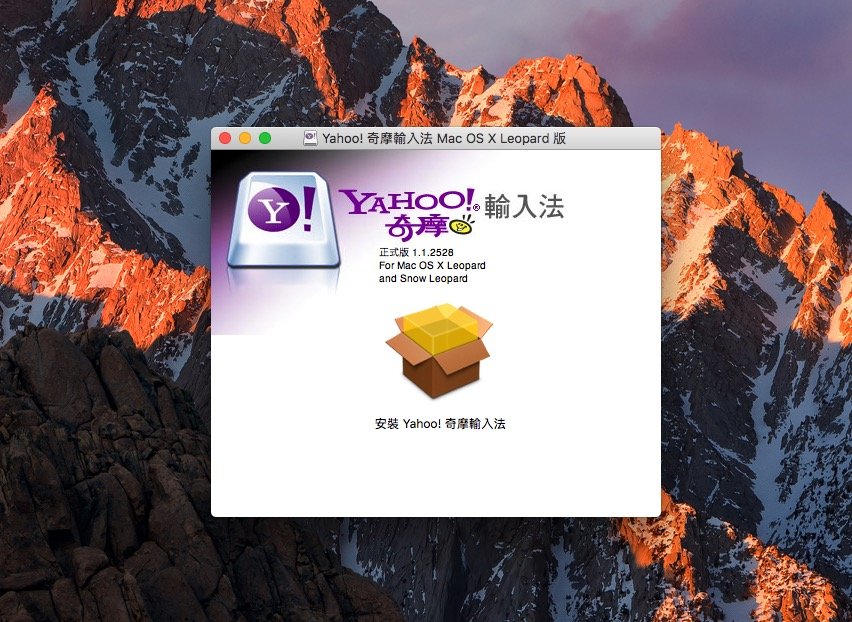
重點文章
macOS Sierra 跟 Yahoo! 輸入法的問題所有
不少人是透過舊系統升級方式來進行更新,因此不會出什麼問題。若你跟筆者一般愛用 Clean Install 那麼就要手動重新安裝輸入法。然而 macOS Sierra 進一步提升安全性,只讓用戶安裝 App Store 及已識別的開發者的 App,你在「安全性與隱私」中的允許從以下來源下載的 App 項目內找到從前的「任何來源」。
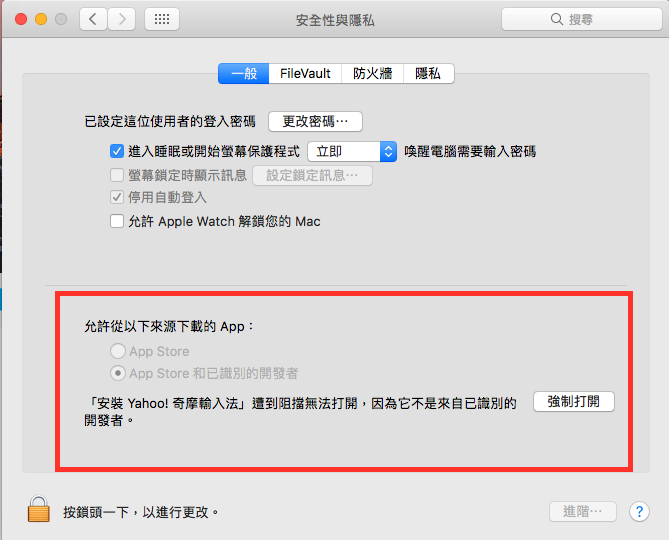
▲ 選強制打開不一定成功。
讓 macOS Sierra 可安裝「任何來源」的 App
1. 先進入 Launchpad 內找 Other,再選「終端機」Terminal。
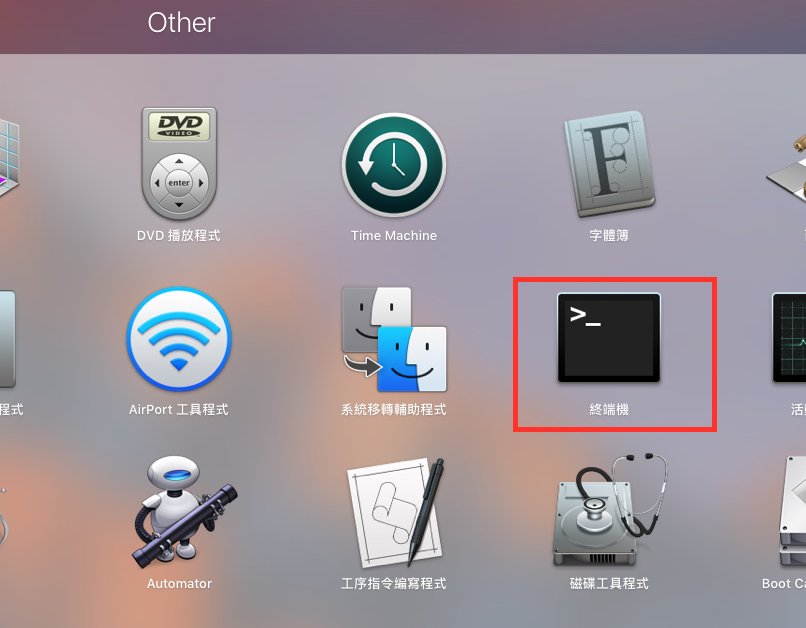
2. 輸入以下指令
Sudo spctl --master-disable
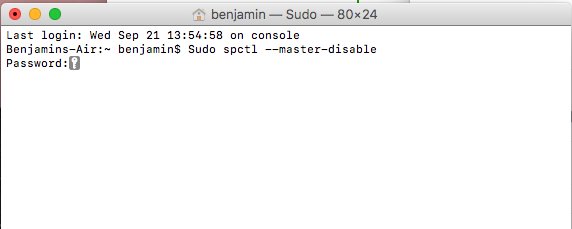
3. 回到「安全性與隱私」,該可看到「任何來源」了!
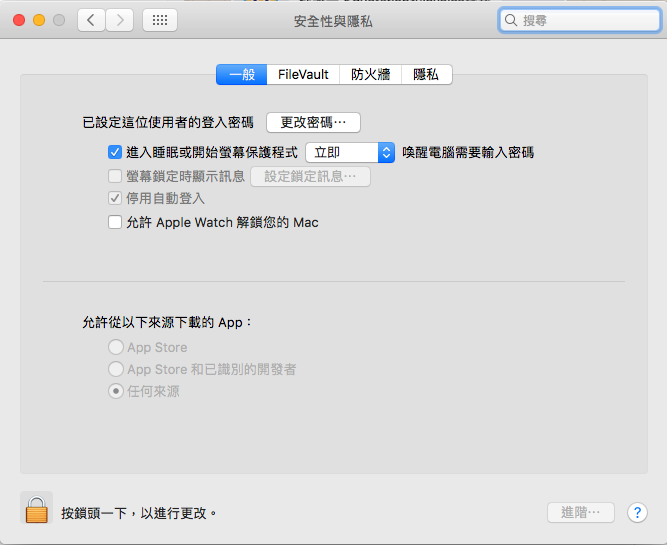
Mac 上安裝 Yahoo! 輸入法
1. 先到這裡下載 YahooKeyKey-OSX-Leopard-1.1.2535.dmg
2. 點 dmg 再進行安裝
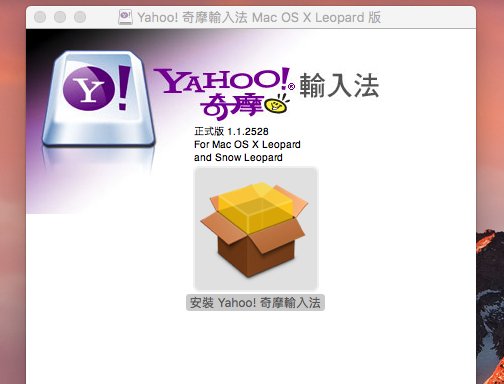
3. 選「打開」
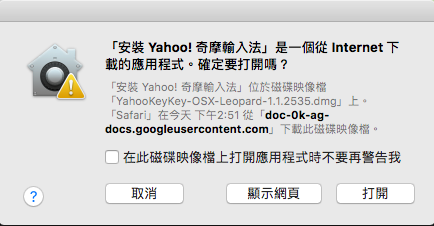
4. 看到安裝程序程
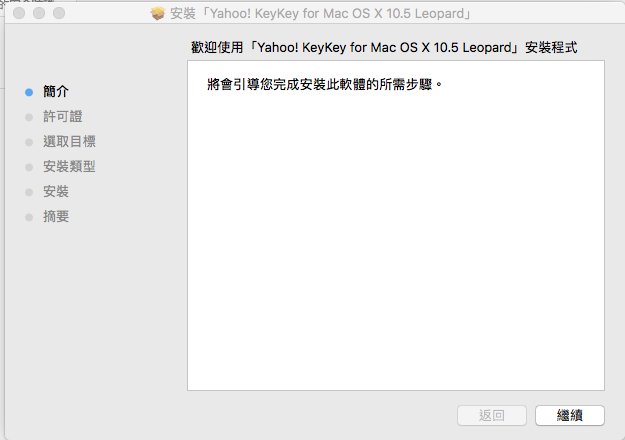
5. 完成後進入設定,選「鍵盤」。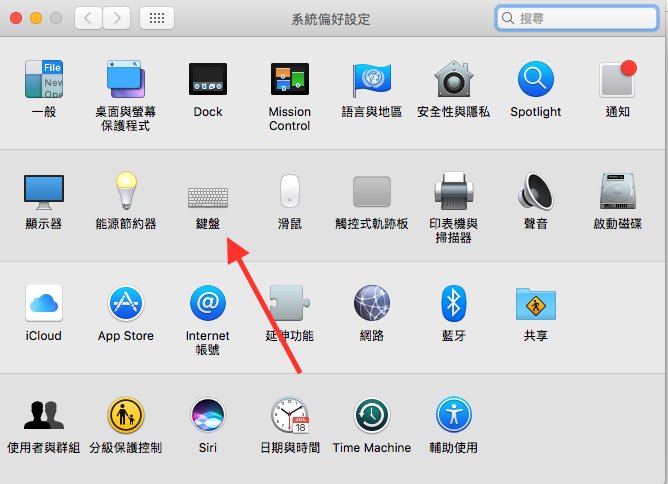
6. 進入「輸入方式」內,選「繁體中文」可找到「Yahoo! 奇摩輸入法」,選取再按「加入」。
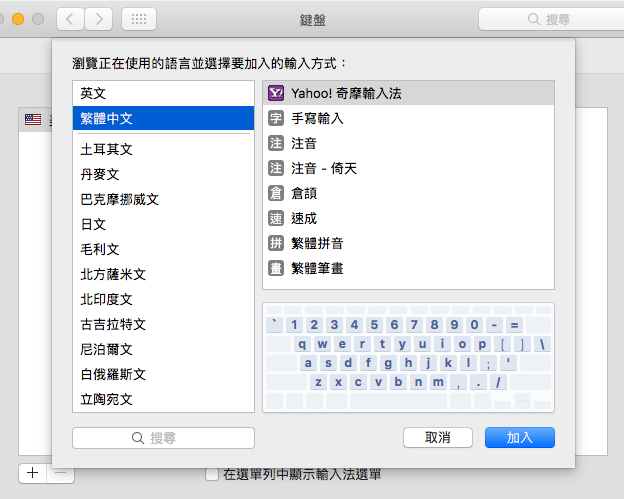
7. 接著我們可以看到成功加入輸入法了。
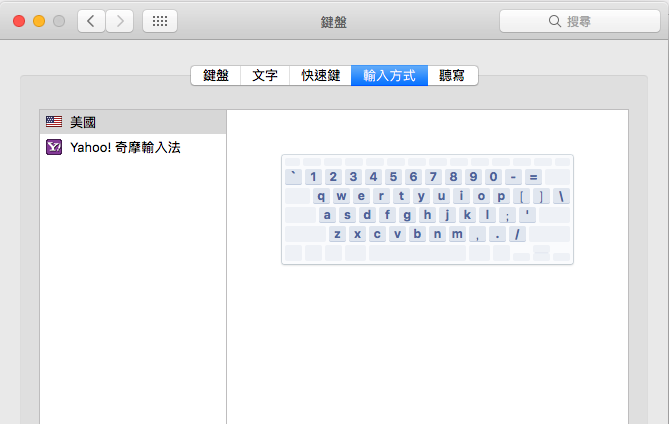
8. 而桌面 System Bar 可看到 Yahoo! 輸入法出現,再選「偏好設定」。

9. 最後自訂喜歡的輸入法即可完成!